Все способы:
Реклама раздражает большинство пользователей, особенно если она появляется в браузере независимо от сайта. Сегодня мы расскажем, как избавиться от этой проблемы в Yandex.Browser.
Способ 1: Запрет уведомлений
Подобные окна нередко представляют собой уведомления, на получение которых пользователь согласился сам. Решить проблему можно удалением ресурса из списка.
- Запустите приложение, после чего скопируйте и вставьте в его адресную строку следующий адрес:
browser://settings/content/notificationsПроверьте, правильно ли ввели адрес, после чего нажмите Enter.
- Откроется пункт «Отправка уведомлений» на вкладке «Разрешена».
- Внимательно изучите список сайтов, которым позволили присылать сообщения. Для удаления того или иного пункта выделите его и воспользуйтесь соответствующей кнопкой.
- По шаблону из предыдущего шага уберите все элементы, которые покажутся вам подозрительными.
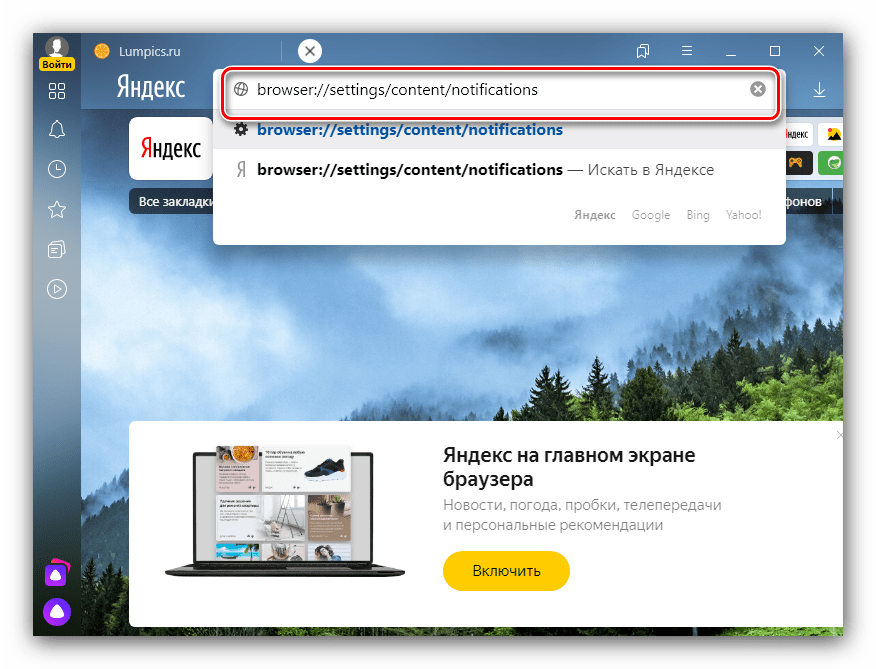
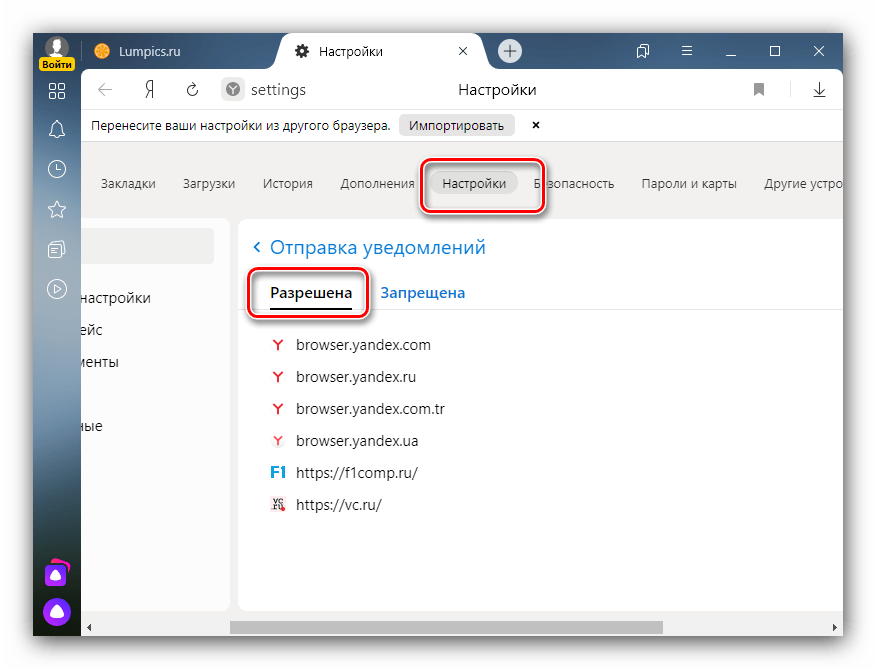
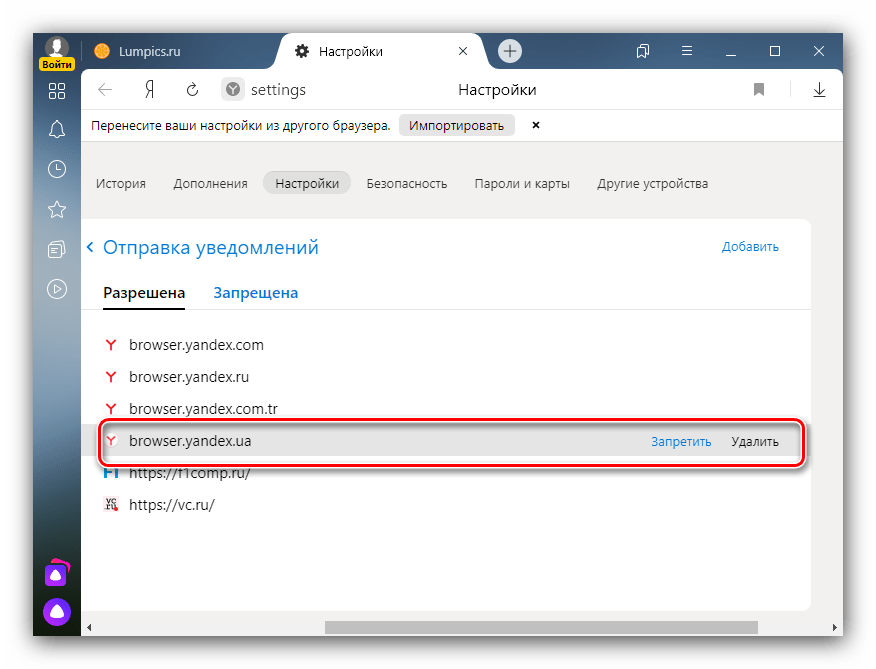
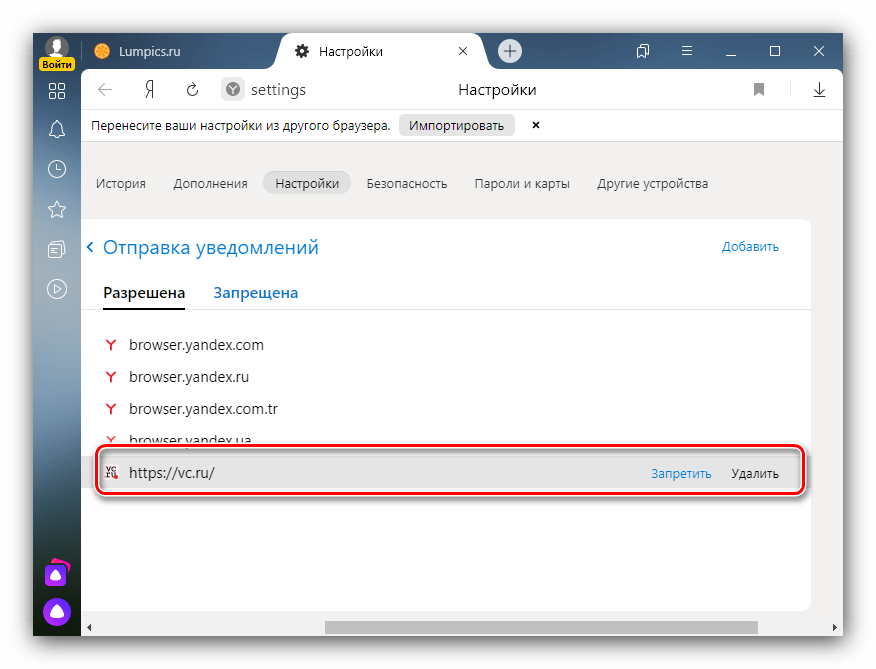
После всех манипуляций перезапустите Yandex.Browser и проверьте его работу – скорее всего, окна больше не будут появляться. Впредь рекомендуем быть внимательнее и не подписываться на ненужные рассылки.
Способ 2: Установка блокировщика рекламы
Если предыдущий метод проблему не решил, стоит инсталлировать дополнение для блокировки рекламы – например, Adguard или Adblock.
Подробнее: Adguard и Adblock для Яндекс.Браузер
Способ 3: Сброс настроек
Блокировщики могут оказаться неэффективны в случаях, когда рекламное ПО прописало себя в файлах Яндекс.Браузера. В таком случае стоит сбросить настройки приложения к значениям по умолчанию. Наиболее безопасный метод совершения этой операции описан в статье по ссылке далее.
Подробнее: Сброс настроек Яндекс.Браузера
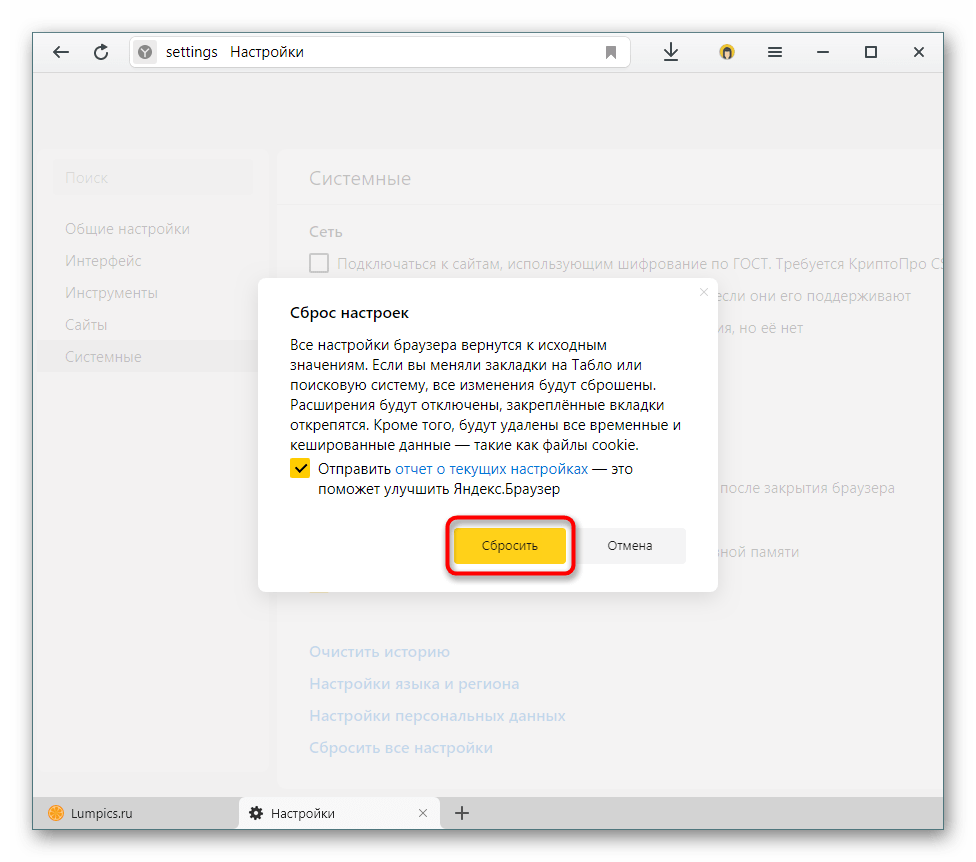
Способ 4: Редактирование файла hosts
Недобросовестные поставщики рекламы практикуют указание адресов своих ресурсов в системном документе hosts, что может быть одной из причин появления рассматриваемой проблемы.
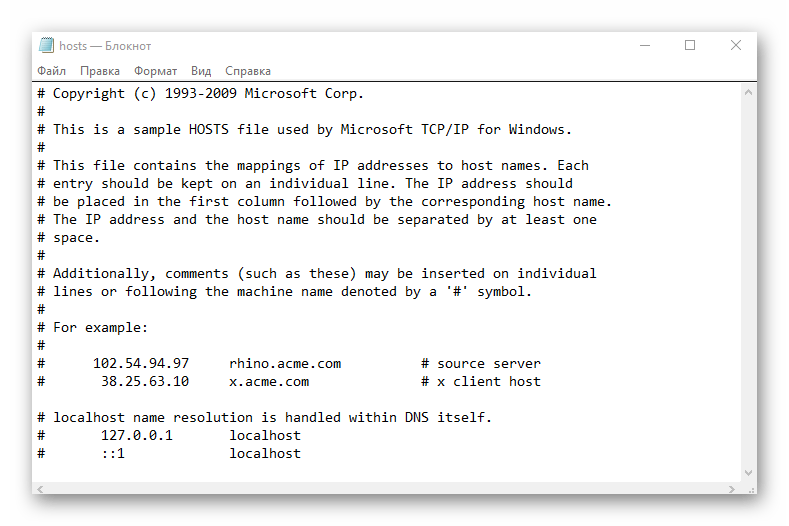
Способ 5: Устранение вирусной угрозы
Рассматриваемая проблема может возникать и по системным причинам – например, в ОС присутствует зловредный рекламный софт. Удаление такого рода ПО – задача непростая, однако выполнимая.
Подробнее:
Борьба с компьютерными вирусами
Удаление рекламного вируса с компьютера
Теперь вам известно, как можно убрать рекламу из нижнего правого угла Yandex.Browser. Напоследок отметим, что в большинстве случаев такие окна представляют собой обычные уведомления.
 Наша группа в TelegramПолезные советы и помощь
Наша группа в TelegramПолезные советы и помощь
 lumpics.ru
lumpics.ru
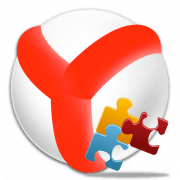


Задайте вопрос или оставьте свое мнение